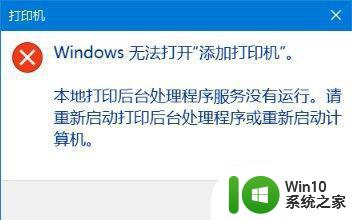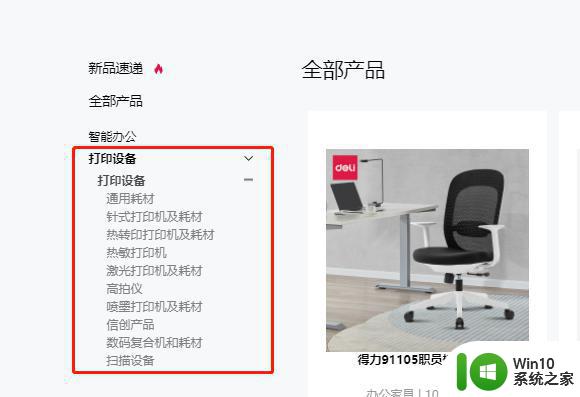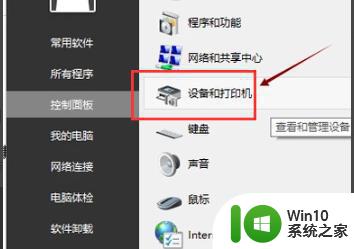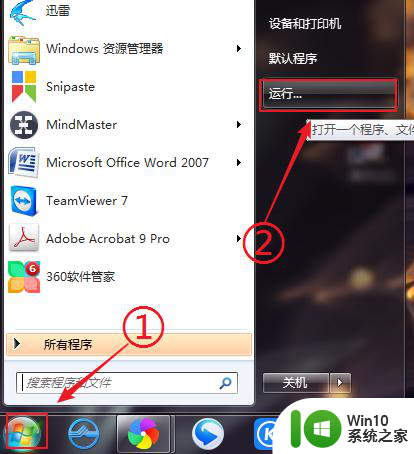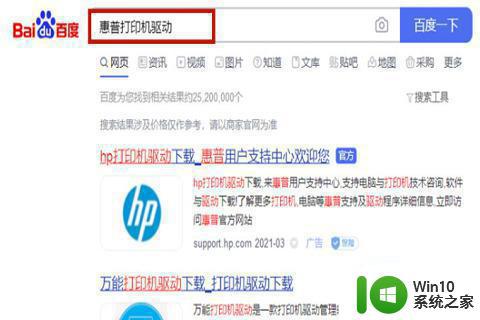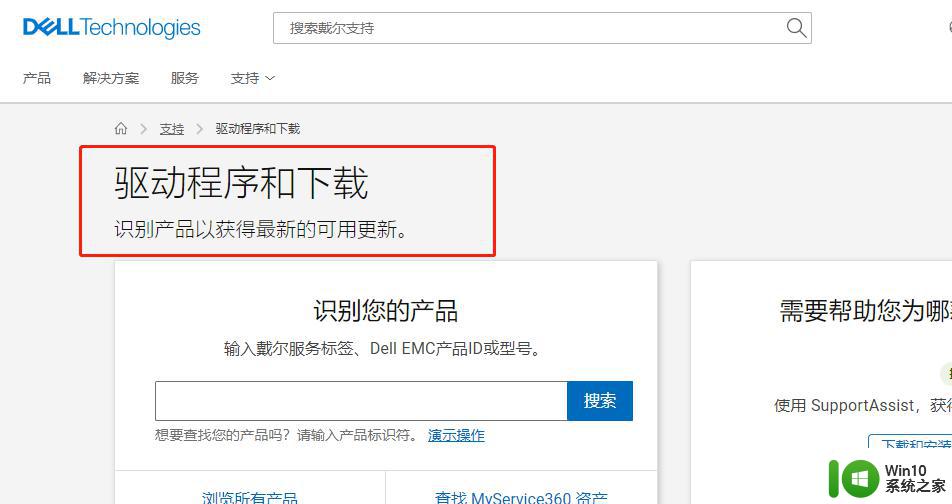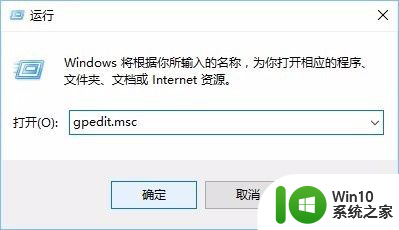得力打印机驱动程序下载安装步骤 如何正确安装得力打印机驱动程序
得力打印机驱动程序下载安装步骤,在如今数字化时代,打印机已经成为我们日常工作和学习中不可或缺的设备之一,而得力打印机作为国内知名品牌,其高品质的打印效果和稳定性备受用户青睐。要想充分发挥得力打印机的功能,正确安装驱动程序是至关重要的。本文将详细介绍得力打印机驱动程序的下载和安装步骤,帮助大家正确、高效地安装得力打印机驱动程序。无论您是初次安装还是需要重新安装驱动程序,本文都将为您提供详尽的指引,让您轻松驾驭得力打印机的强大功能。

具体步骤如下:
1、选择一个USB端口,连接打印机至电脑。
2、通电开启打印机,查看是否连接成功。
3、双击海鸥 Windows 驱动程序安装软件 。
注:驱动程序可从网上下载或者供应商提供的驱动程序。
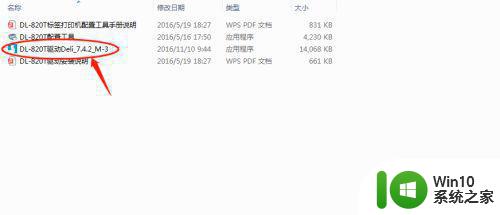 4、选择“I accept the terms in the license agreement”,点击“下一步”。
4、选择“I accept the terms in the license agreement”,点击“下一步”。
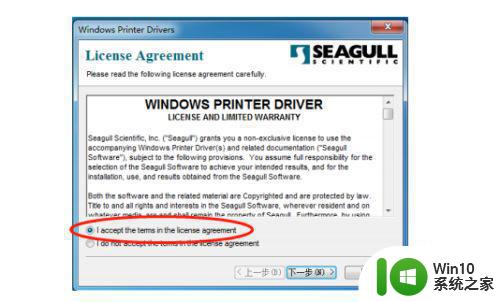
5、选择存储位置后点击“下一步”。
6、选择“Run Driver Wizard after unpacking drivers",点击"完成"。
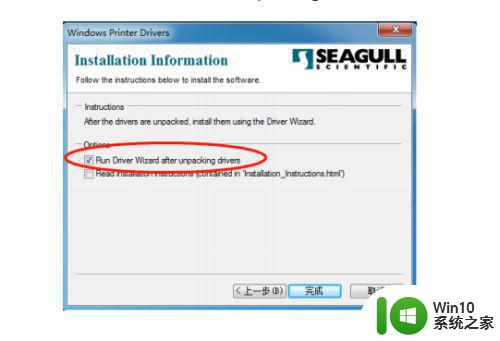 7、选择“安装打印机驱动程序”,点击"下一步“。
7、选择“安装打印机驱动程序”,点击"下一步“。
注意:连接打印机通信接口至电脑,可自动检测安装(以连接 USB 端口为例)
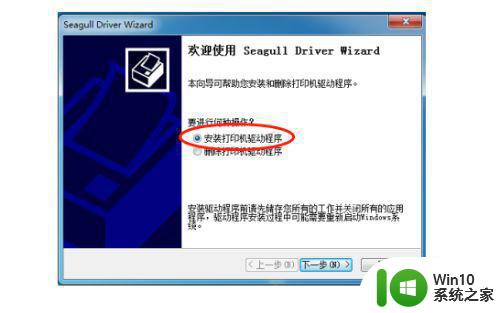 8、选择”安装即插即用打印机的驱动程序“,点击”下一步“。
8、选择”安装即插即用打印机的驱动程序“,点击”下一步“。
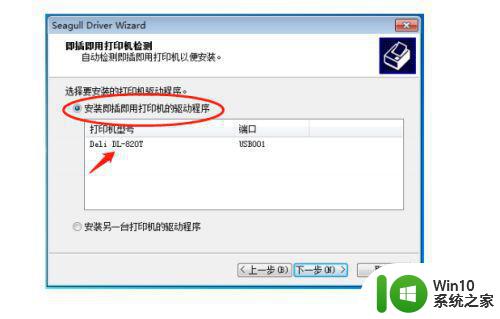 9、输入打印机名称,点击”下一步“。
9、输入打印机名称,点击”下一步“。
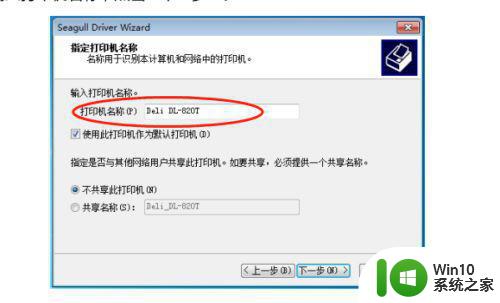 10.点击"完成”。
10.点击"完成”。
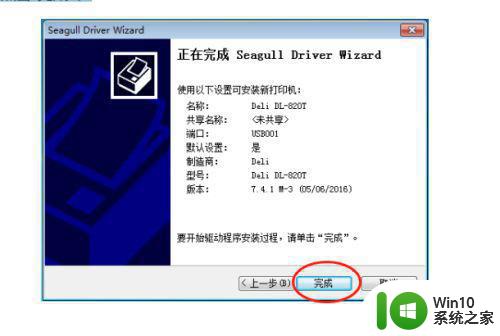
以上就是得力打印机驱动程序下载安装步骤的全部内容,如果您遇到相同的问题,可以参考本文中介绍的步骤来解决,希望这些信息对您有所帮助。